Win10自动锁屏时间怎么设置 图文教你设置win10自动锁屏时间的方法
更新时间:2022-02-22 14:41:00作者:mei
一定时间不动桌面win10系统就会自动的进行锁屏状态,但有些用户觉得锁屏状态时间太短,没一会就进入锁屏界面,每次都要重新。其实,Win10自动锁屏时间可以自定义设置的,那么该怎么操作?本教程和大家说说设置win10自动锁屏时间的方法。
推荐:win10旗舰版系统
1、打开win10系统控制面板,点击系统和安全,如下图所示:
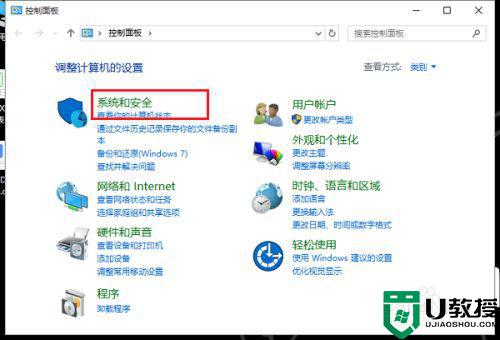
2、进去系统和安全之后,点击电源选项,如下图所示:
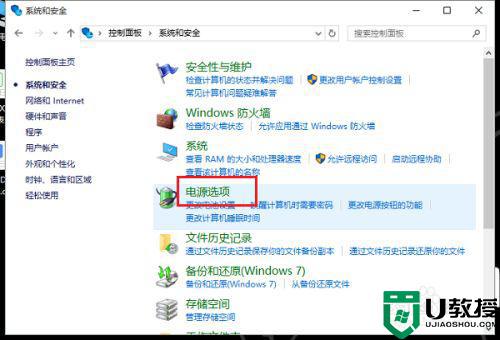
3、进去电源选项之后,点击选择关闭显示器的时间,如下图所示:
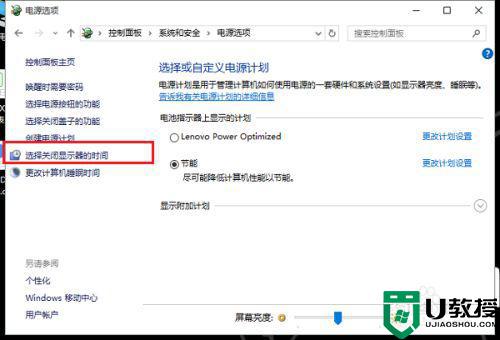
4、进去之后,可以看到现在win10系统自动锁屏时间是2分钟,如下图所示:
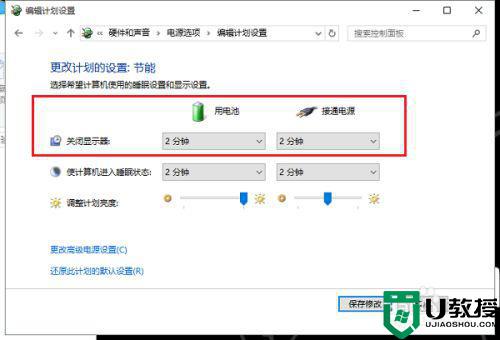
5、我们修改关闭显示器的时间,也就是自动锁屏的时间,设置为10分钟自动锁屏,根据需要设置。
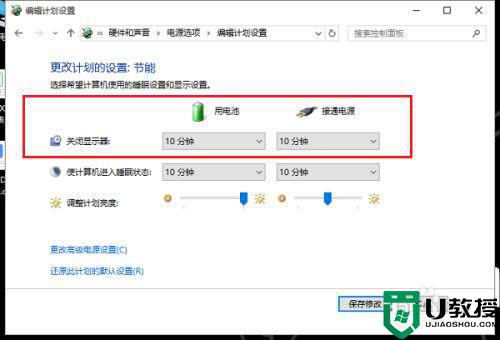
win10系统解除自动锁屏:将关闭显示器的时间设置为从不,就解除了win10系统自动锁屏,不会自己进行锁屏的,如下图所示:
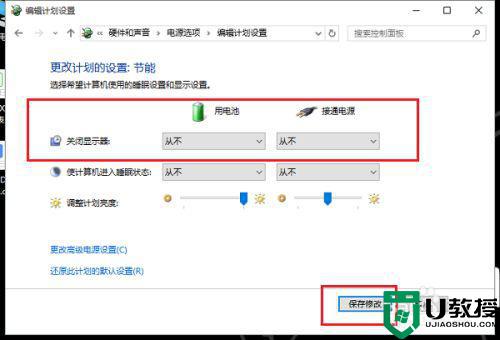
以上图文教你设置win10自动锁屏时间,有相同需求的跟随小编一起看看,希望对大家有所帮助。
Win10自动锁屏时间怎么设置 图文教你设置win10自动锁屏时间的方法相关教程
- win10系统自动锁屏时间太短了怎么重新设置 教你设置win10自动锁屏时间
- win10屏幕锁屏时间设置方法 win10设置锁屏时间怎么设置
- 怎么设置win10的锁屏时间 windows10锁屏时间设置方法
- win10如何设置锁屏时间 win10更改锁屏时间的图文步骤
- 改win10锁屏时间如何设置 win10设置电脑锁屏时间方法
- win10怎样设置锁屏时间 win10如何设置屏幕锁屏时间
- win10怎么设置锁屏时间 win10系统怎样设置锁屏时间
- win10锁屏时间设置在哪里 win10电脑锁屏时间怎么设置
- win10锁屏时间怎么设置 win10更改锁屏时间的方法
- win10息屏时间设置方法 win10自动息屏时间怎么设置
- Win11如何替换dll文件 Win11替换dll文件的方法 系统之家
- Win10系统播放器无法正常运行怎么办 系统之家
- 李斌 蔚来手机进展顺利 一年内要换手机的用户可以等等 系统之家
- 数据显示特斯拉Cybertruck电动皮卡已预订超过160万辆 系统之家
- 小米智能生态新品预热 包括小米首款高性能桌面生产力产品 系统之家
- 微软建议索尼让第一方游戏首发加入 PS Plus 订阅库 从而与 XGP 竞争 系统之家
热门推荐
win10系统教程推荐
- 1 window10投屏步骤 windows10电脑如何投屏
- 2 Win10声音调节不了为什么 Win10无法调节声音的解决方案
- 3 怎样取消win10电脑开机密码 win10取消开机密码的方法步骤
- 4 win10关闭通知弹窗设置方法 win10怎么关闭弹窗通知
- 5 重装win10系统usb失灵怎么办 win10系统重装后usb失灵修复方法
- 6 win10免驱无线网卡无法识别怎么办 win10无法识别无线网卡免驱版处理方法
- 7 修复win10系统蓝屏提示system service exception错误方法
- 8 win10未分配磁盘合并设置方法 win10怎么把两个未分配磁盘合并
- 9 如何提高cf的fps值win10 win10 cf的fps低怎么办
- 10 win10锁屏不显示时间怎么办 win10锁屏没有显示时间处理方法

